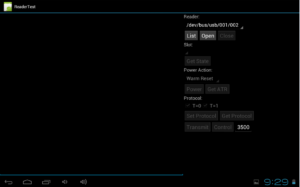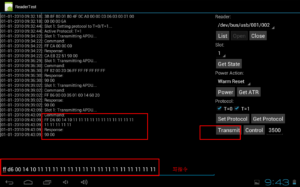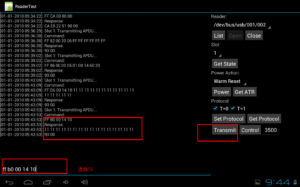1.タブレットを ACR1281U-C1 NFC リーダーを起動し、ReaderTest.apk アプリケーション ソフトウェアを開きます。以下に示すように:
2. 「リスト」ボタンと「開く」ボタンを順にクリックするとプロンプトボックスが表示されるので、「確認」ボタンをクリックします。
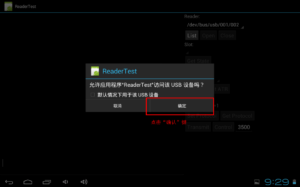
3. スロット選択ボックスをクリックし、「1」を選択します。注: 0 は接触面スロット、1 は非接触面スロットです。
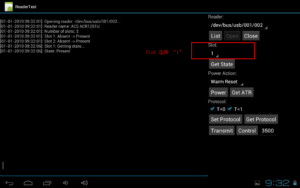
4. 「Get State」ボタンと「Power」ボタンを順にクリックして、M1 カードを接続します。接続が成功すると、M1 カードの ATR がダイアログ ボックスに表示されます。

5. 通信プロトコル T=0 と T=1 を選択し、「プロトコルの設定」をクリックします。
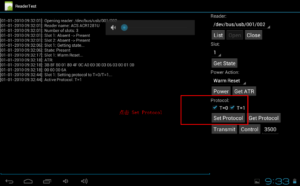
6. 入力ボックスに「FF CA 00 00 00」と入力し、「送信」をクリックすると、M1 カードの UID 番号を取得できます。
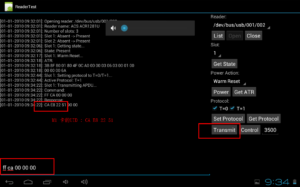
7. M1 カードを読み書きするには、まずキーをロードし、キー命令「FF 82 00 20 06 FF FF FF FF FF FF」を入力して、「送信」をクリックします。
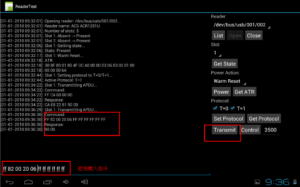
8. M1カードキーの認証。この例では、20番目のブロックのキーが認証され、命令は「FF 86 00 00 05 01 00 14 60 20」です。
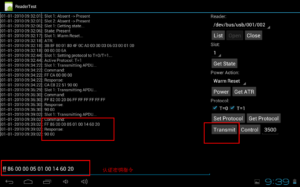
9. キーを認証した後、認証セクターの読み取りと書き込みが可能になり、命令「FF D6 00 14 10 11 11 11 11 11 11 11 11 11 11 11 11」を入力し、「送信」をクリックして、20 番目のブロックに対して書き込み操作を実行し、データ「11 11 11 11 11 11 11 11 11 11 11 」をブロックに書き込みます。
10. コマンド「FF B0 00 14 10」を入力し、「送信」をクリックして、20 番目のデータ ブロックを読み取ります。
残りのブロック操作は上記と同じです。